怎么使用powershell?Win10使用powershell的方法
在Windows10系统中,存在着一个强大的功能,他的名字就叫做“Windows PowerShell ”,随着时间的变化,Windows PowerShell 功能也更加的完善及强大。很多人都还不知道Windows PowerShell 是什么东西,其实Windows PowerShell 是一种命令行的外壳程序和脚本的环境,同时你也可以通过一些命名来对电脑进行一些操作。今天小编就教大家使用Windows PowerShell 来执行所有局域网中的电脑实施重启。
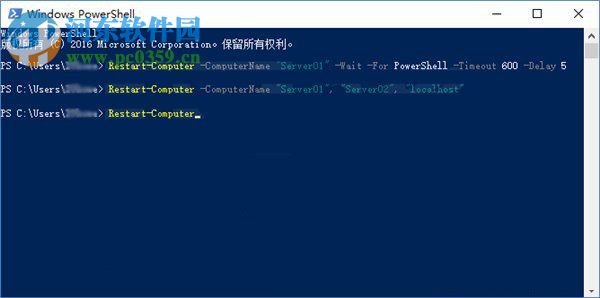 操作方法
操作方法我们要使用Windows PowerShell ,肯定的要先将Windows PowerShell 进行打开,在开始菜单的搜索栏中输入“PowerShell ”,在弹出来的选项中点击便可进入到Windows PowerShell 的窗口界面中。
1、单机重启
这个功能就比较简单,将命令“Restart-Computer”输入到Windows PowerShell 中后点击回车键,皆可以将电脑执行重新启动;
2、集体重启
如果想将两台以上的电脑进行重新启动的话,使用Windows PowerShell 就比较方便许多,这样就不用每台电脑上都去操作重启的步骤了。将命令Restart-Computer -ComputerName 'Server01', 'Server02', 'localhost'输入到窗口中点击回车键,命令中的电脑将会立即进行重新启动。
注:“localhost”为所操作的本机,而其他的名称为电脑在局域网中的名称。
3、远程重启
使用Windows PowerShell 可以将电脑实施延时重启,将命令Restart-Computer -ComputerName 'Server01' -Wait -For PowerShell -Timeout 600 -Delay 5输入到窗口中,点击回车后就开始计算时间,命令中的“600”为秒数,即为10分钟,10分钟之后,所指定的电脑将会自动的重新启动。
上述就是在Win10系统中使用Windows PowerShell 功能来将局域网中的电脑实施重启的方法,只需按照小编的步骤进行操作,就可以将本机以外的电脑也可以进行重启的执行。想获取更多的电脑操作方法及软件的使用方法,敬请关注好吧啦网,我们将我们将竭尽为你解答。
相关文章:

 网公网安备
网公网安备